1、当前我们插入一张背景图片,然后绘制一个圆形。

2、然后拖拽一个文本框在里面输入内容。

3、然后将形状和文本框选中,点击上方的对齐,水平和垂直居中对齐,这样文字就在圆形的中央。

4、下面将两者选中,点击合并形状里面的——剪除命令。
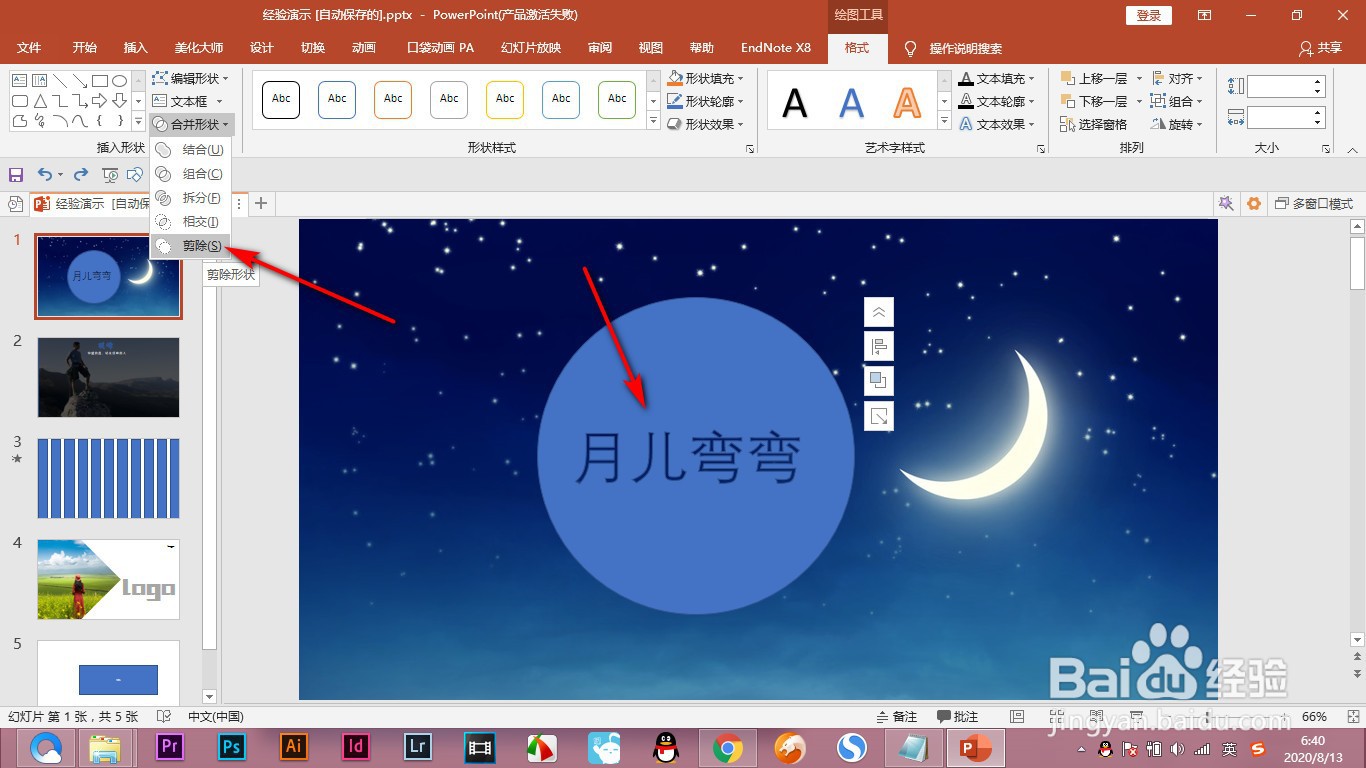
5、这个时候得到的就是镂空文字,我们在形状格式中将颜色设置白色,降低透明度。
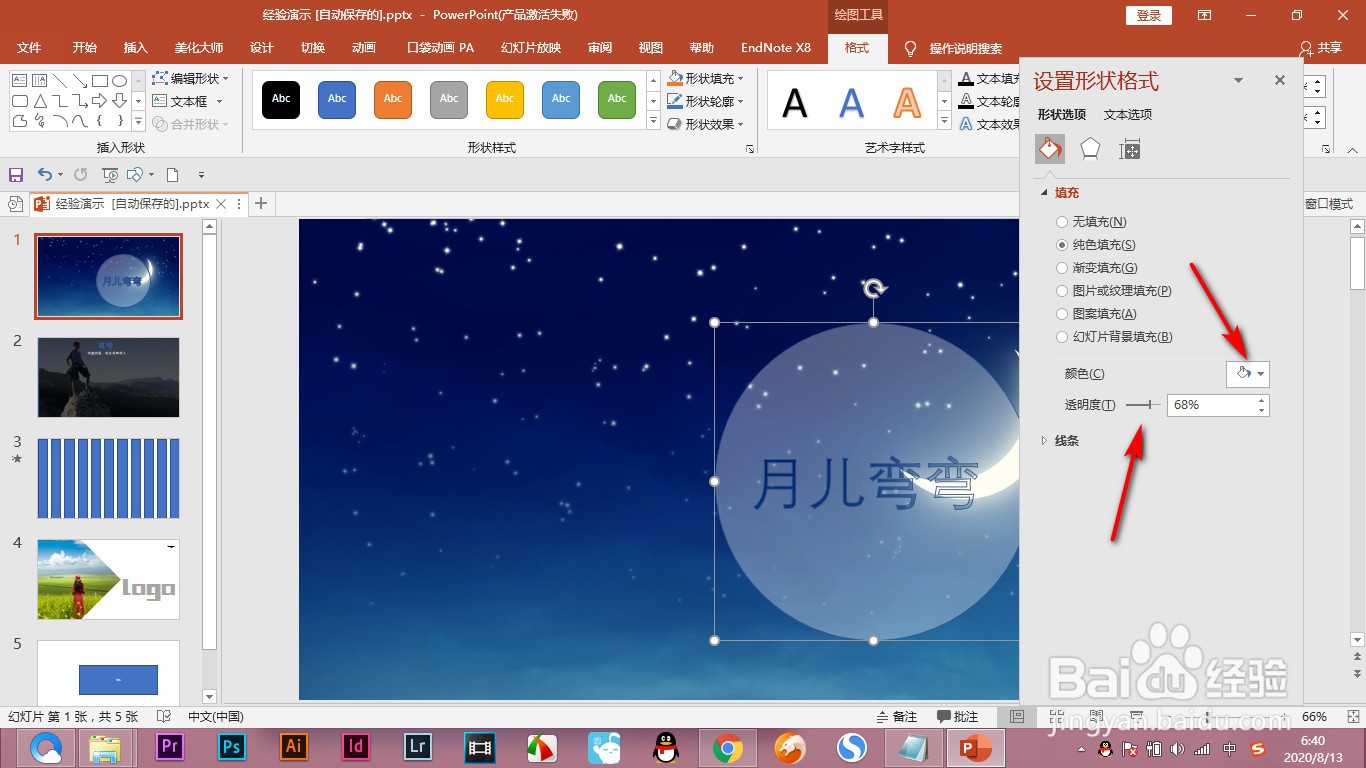
6、就可以看到当前就是一个镂空的文字了,可以透过下方的背景,有那种文艺的感觉。

时间:2024-10-12 13:39:08
1、当前我们插入一张背景图片,然后绘制一个圆形。

2、然后拖拽一个文本框在里面输入内容。

3、然后将形状和文本框选中,点击上方的对齐,水平和垂直居中对齐,这样文字就在圆形的中央。

4、下面将两者选中,点击合并形状里面的——剪除命令。
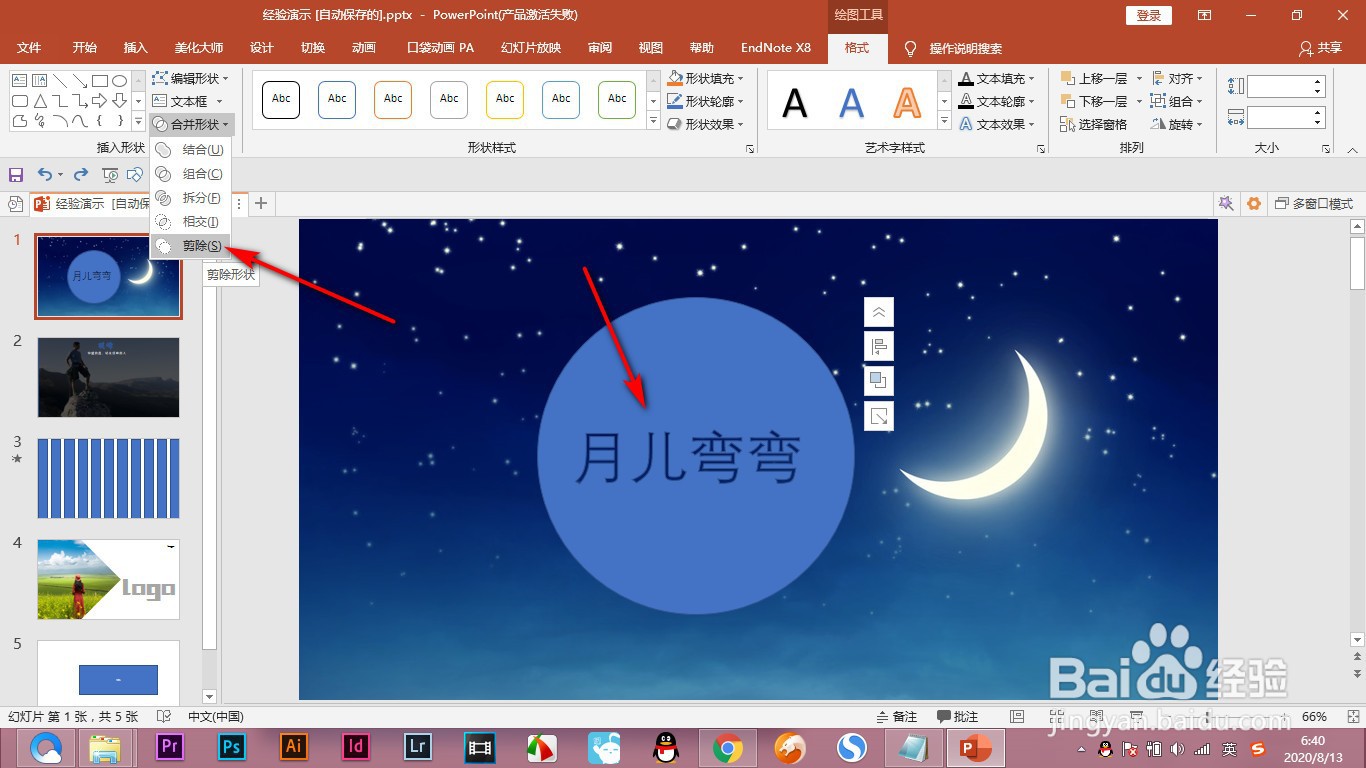
5、这个时候得到的就是镂空文字,我们在形状格式中将颜色设置白色,降低透明度。
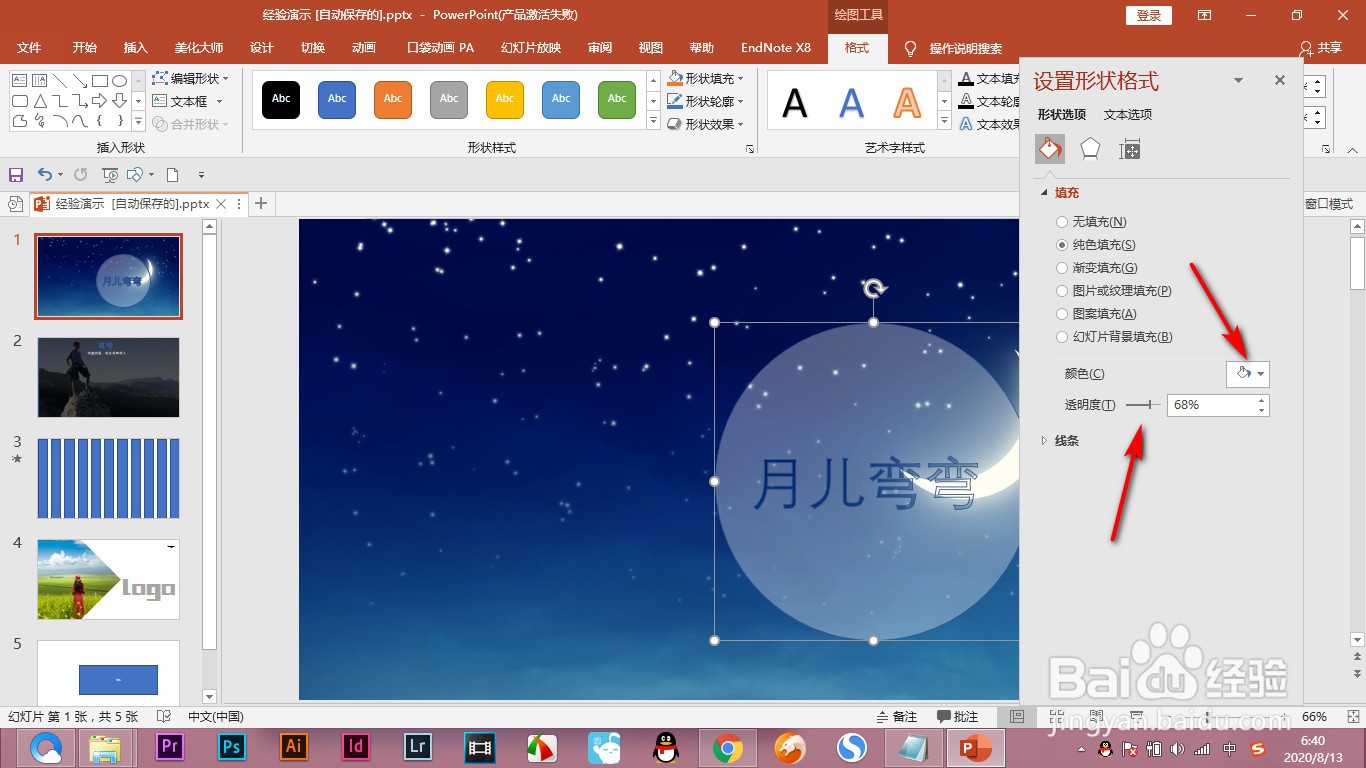
6、就可以看到当前就是一个镂空的文字了,可以透过下方的背景,有那种文艺的感觉。

